Come correggere i tag di WordPress non ricercabili (semplici passaggi)
Pubblicato: 2022-05-10Ti piacerebbe sapere come correggere i tag di WordPress non ricercabili?
La ricerca per tag consente ai tuoi visitatori di trovare il contenuto giusto più velocemente, quindi è importante abilitare questa funzione.
In questo post, ti mostreremo come effettuare ricerche in WordPress per tag post in pochi clic, senza bisogno di codifica.
Cominciamo!
Perché la ricerca per tag non funziona sul tuo sito
Non puoi cercare i post per tag perché WordPress non li considera quando esegue una ricerca.
Per impostazione predefinita, ricerca solo per titolo, contenuto ed estratti di post e pagine.
Questo è scomodo e limita il numero di modi in cui i tuoi visitatori possono cercare i contenuti.
È probabile che i visitatori che non hanno trovato ciò per cui sono venuti sul tuo sito lo lascino immediatamente.
Ecco perché rendere i tag ricercabili sul tuo sito è importante se vuoi avere successo online.
Inoltre, ti aiuterà a:
- Aumenta la durata media della sessione . Quando i visitatori trovano il contenuto giusto, rimangono sul tuo sito più a lungo.
- Costruisci un pubblico fedele . I visitatori che hanno avuto un'esperienza utente positiva sul tuo sito torneranno di nuovo.
- Potenzia il SEO del tuo sito . La durata media elevata della sessione e la percentuale di visitatori di ritorno sono i principali fattori di ranking in Google.
Dopo aver appreso perché è importante rendere i tag ricercabili sul tuo sito WordPress, vediamo come farlo.
Come risolvere i tag di WordPress non ricercabili
Il modo più semplice per rendere i tag ricercabili sul tuo sito è utilizzare un plug-in come SearchWP.

Come mai? Perché SearchWP è il plug-in di ricerca di WordPress più potente sul mercato.
Viene fornito con molte funzioni utili che puoi utilizzare per personalizzare completamente il modo in cui funziona la ricerca sul tuo sito.
Utilizzando SearchWP, puoi rendere ricercabili non solo i tag, ma anche campi personalizzati, codici brevi e molti altri.
Questo plugin viene fornito con un'interfaccia intuitiva, quindi puoi configurarlo in base alle tue esigenze anche se non sei esperto di tecnologia.
Più di 30.000 proprietari di siti WordPress lo utilizzano già per aiutare i propri visitatori a trovare i contenuti giusti in modo più semplice e veloce.
Oltre a rendere ricercabile quasi tutto sul tuo sito, puoi anche utilizzare SearchWP per:
- Tieni traccia dell'attività di ricerca sul tuo sito . Ti chiedi cosa cercano i visitatori sul tuo sito? SearchWP ti consente di tracciare le ricerche dei tuoi visitatori per comprendere meglio le loro esigenze.
- Controlla l'ordine dei risultati di ricerca . Vuoi che una pagina appaia in cima ai risultati di ricerca? Con SearchWP, puoi personalizzare l'ordine dei risultati della ricerca con pochi clic.
- Abilita ricerca fuzzy . Vuoi fare in modo che WordPress cerchi corrispondenze parziali se non ce ne sono di esatte? Puoi farlo senza scrivere una singola riga di codice grazie alla funzione di ricerca fuzzy di SearchWP.
- Visualizza i risultati della ricerca in modalità live . Vuoi aggiungere una ricerca in tempo reale al tuo sito? Usando SearchWP, puoi fornire istantaneamente risultati di ricerca ai tuoi visitatori.
Detto questo, vediamo come fare in modo che WordPress consideri i tag quando si esegue una ricerca con SearchWP.
Passaggio 1: installa e attiva SearchWP
Per iniziare, prendi la tua copia di SearchWP qui.
Una volta terminato, vai al tuo account SearchWP e vai alla sezione Download .
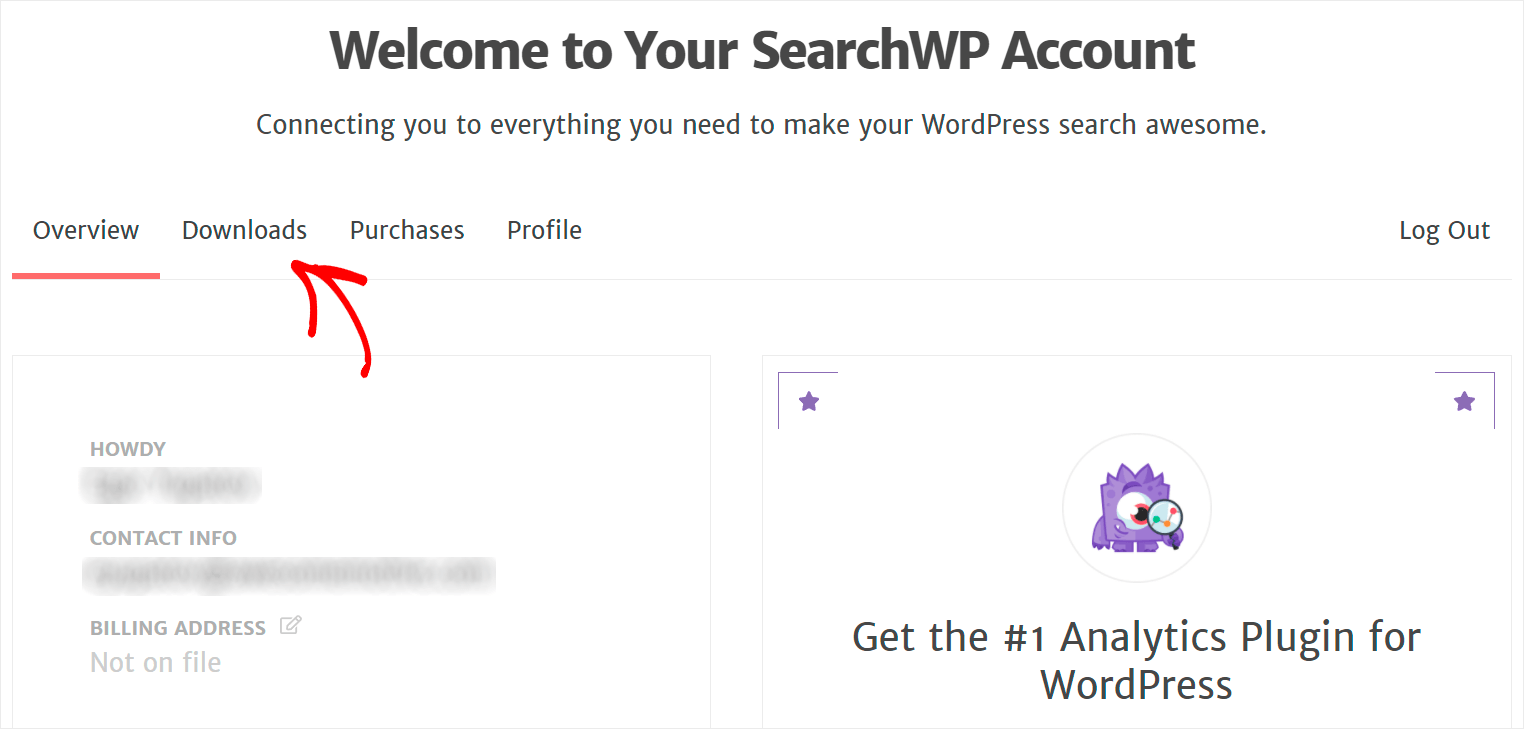
Quindi, fai clic sul pulsante Scarica SearchWP e salva il file ZIP del plug-in sul tuo computer.
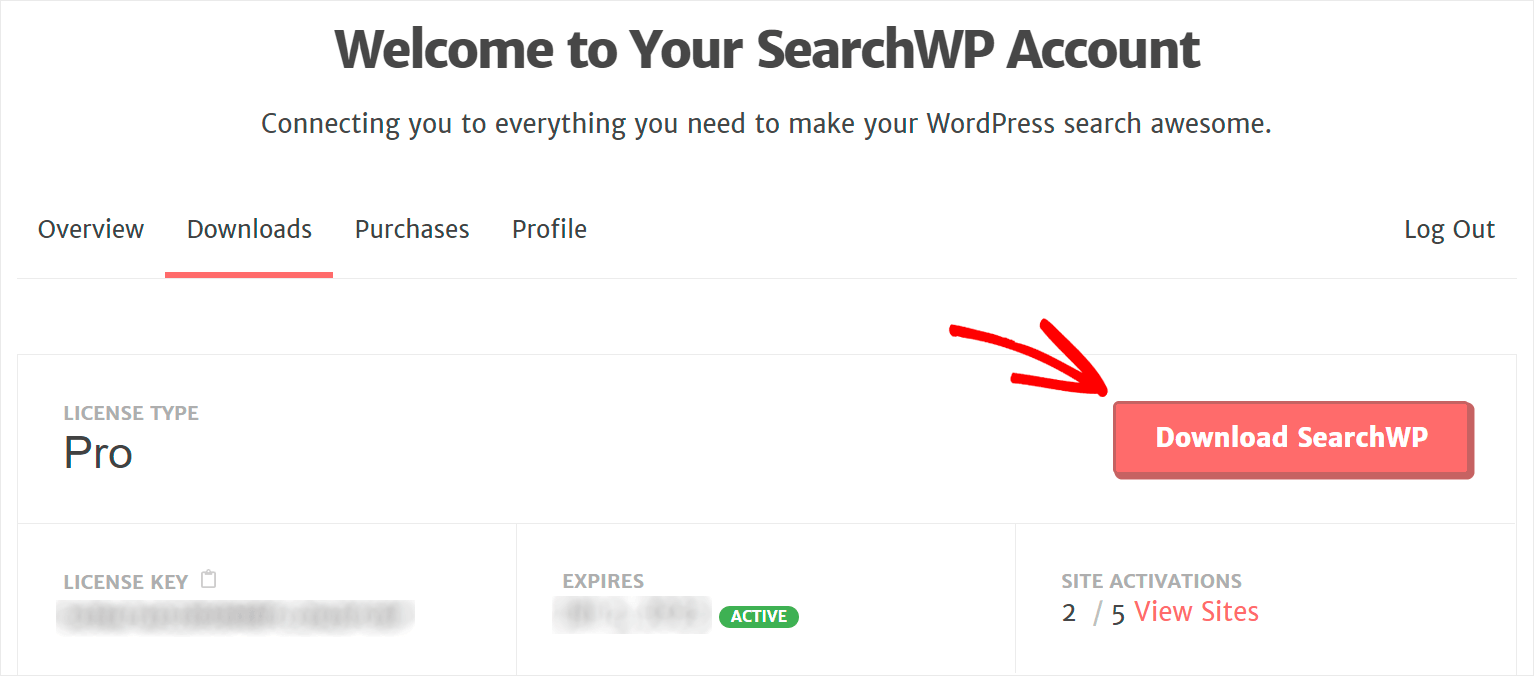
Al termine del download, copia la chiave di licenza di SearchWP nell'angolo in basso a sinistra.

Il passaggio successivo consiste nel caricare il file ZIP del plug-in sul tuo sito.
Se hai bisogno di aiuto, puoi seguire questo tutorial su come installare un plugin per WordPress.
Dopo aver installato il plug-in, vai alla dashboard di WordPress. Quindi, passa il mouse sul pulsante SearchWP nel pannello in alto e fai clic su Attiva licenza .
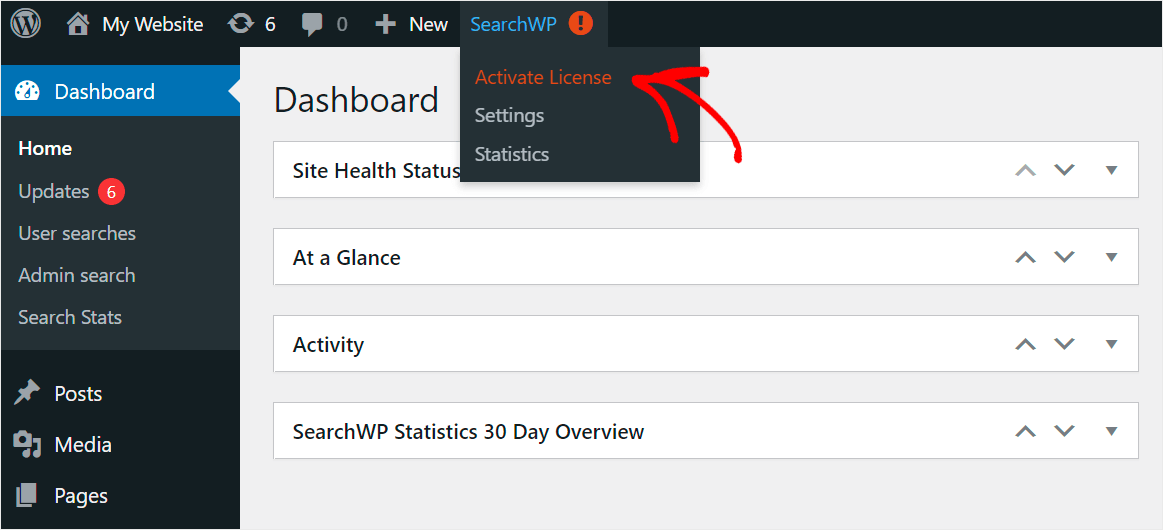
Successivamente, incolla la chiave di licenza di SearchWP nel campo Licenza e fai clic sul pulsante Attiva .
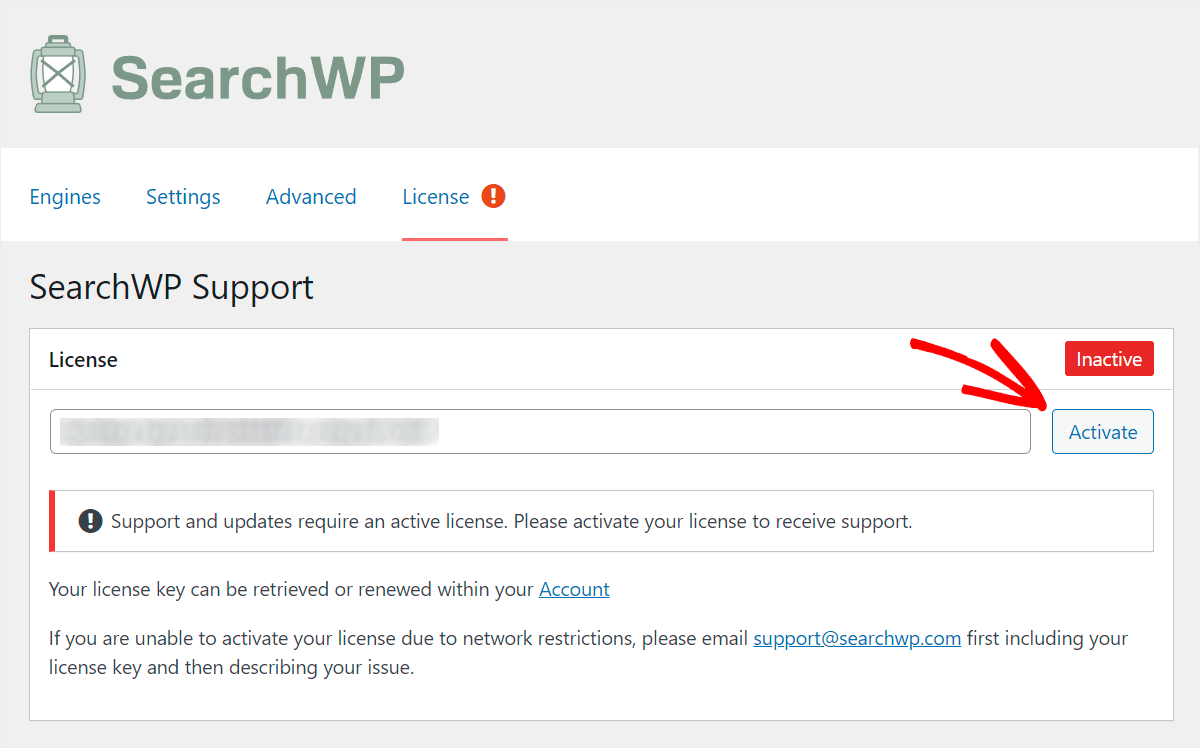
Dopo aver attivato la tua copia del plug-in, puoi iniziare a personalizzare il tuo motore di ricerca di WordPress in modo che consideri i tag.

Passaggio 2: esegui la ricerca in WordPress per tag
Per iniziare, vai prima alla scheda Motori .
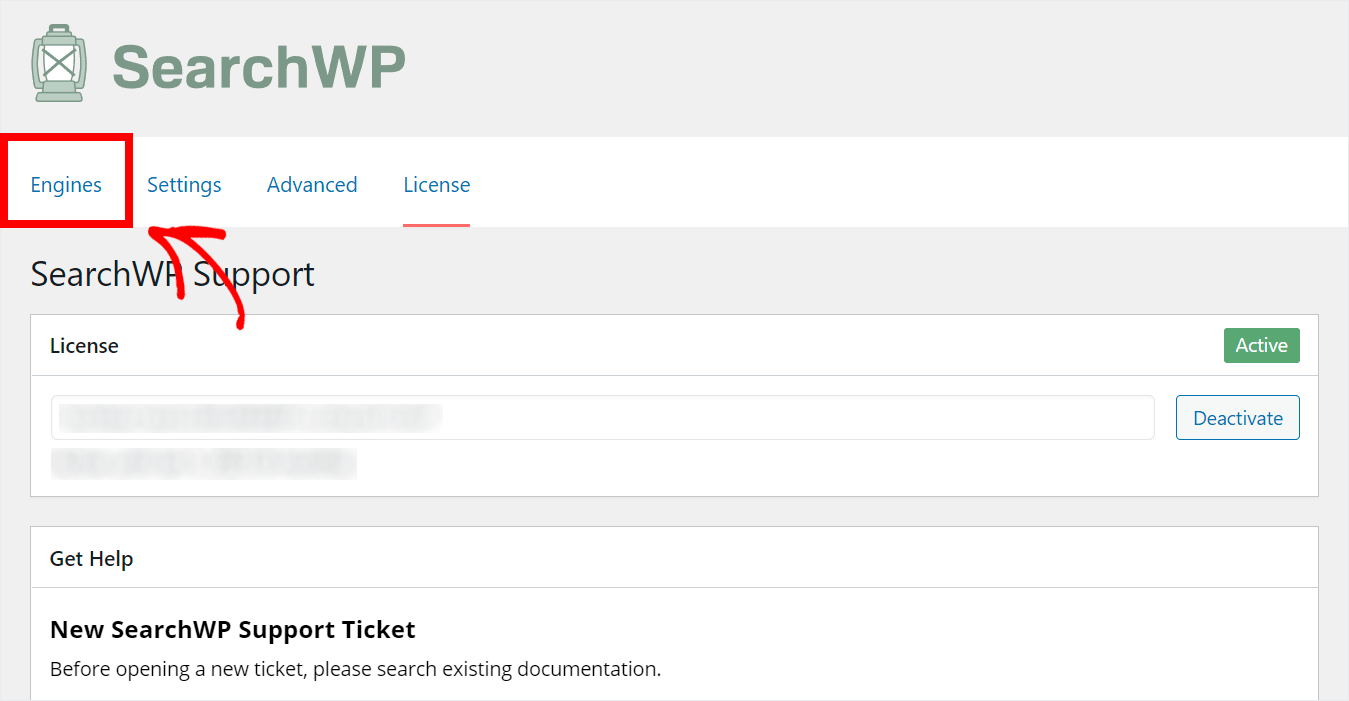
Qui puoi aggiungere nuovi motori di ricerca e gestire quelli esistenti.
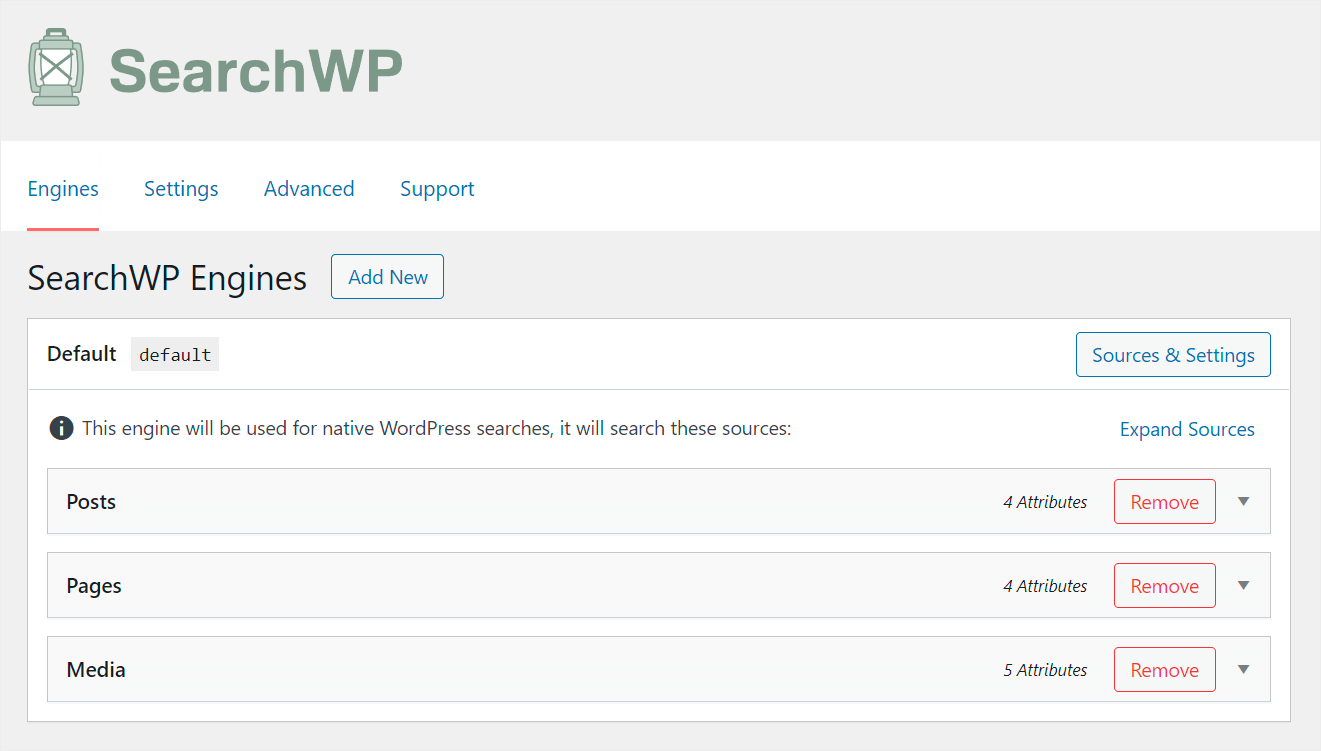
Dopo aver installato SearchWP, crea automaticamente il motore di ricerca predefinito .
Personalizzandolo, puoi controllare il modo in cui WordPress esegue le ricerche sull'intero sito.
Ad esempio, puoi indicizzare i tag dei post, limitare la ricerca a un tipo specifico di contenuto e molti altri.
Con SearchWP, puoi creare più motori di ricerca con diversi set di impostazioni e collegarli a singoli moduli di ricerca.
Dal momento che vogliamo rendere i tag ricercabili utilizzando qualsiasi modulo di ricerca sul nostro sito, personalizzeremo il motore di ricerca predefinito .
Per iniziare, fai clic sulla fonte di ricerca dei post per aprire le sue impostazioni.
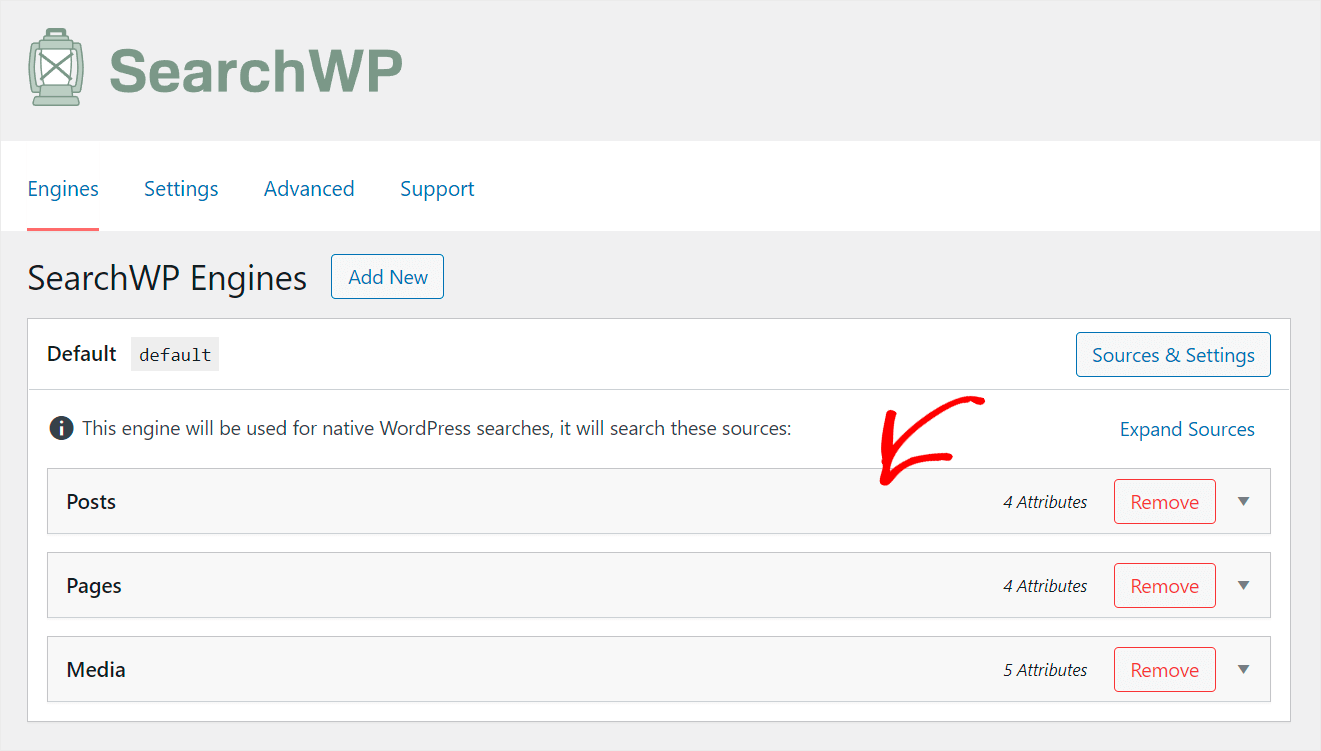
Il passaggio successivo consiste nell'aggiungere tag come attributo di ricerca. Per farlo, premi prima il pulsante Aggiungi/Rimuovi attributi nella sezione Messaggi .
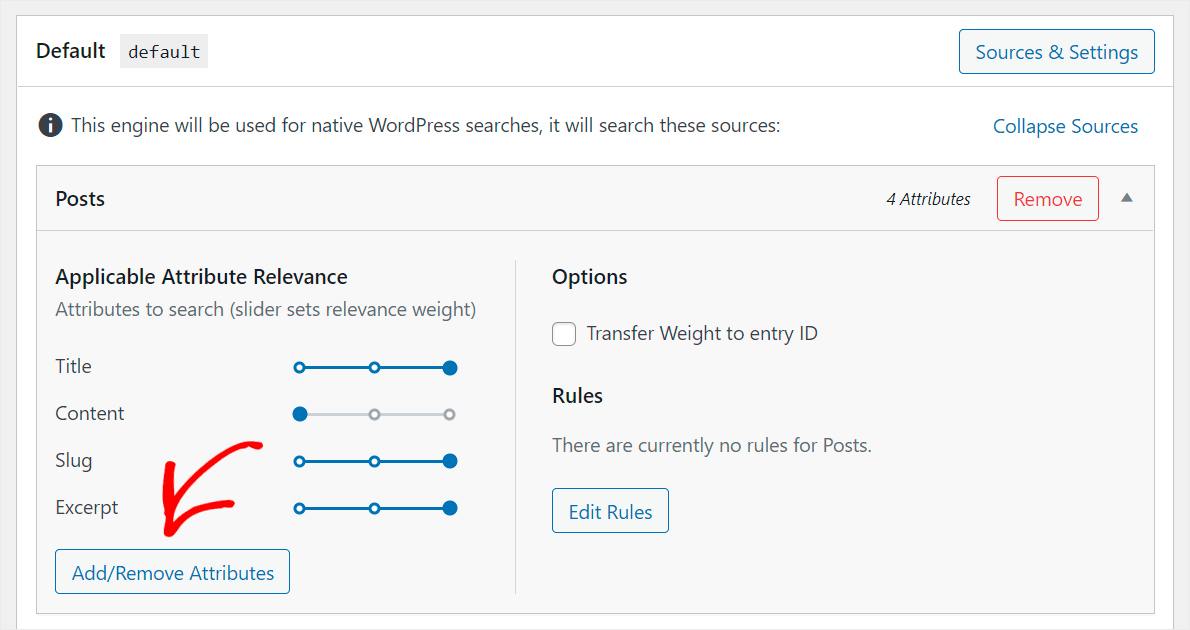
Quindi, fare clic sul campo Tassonomie .
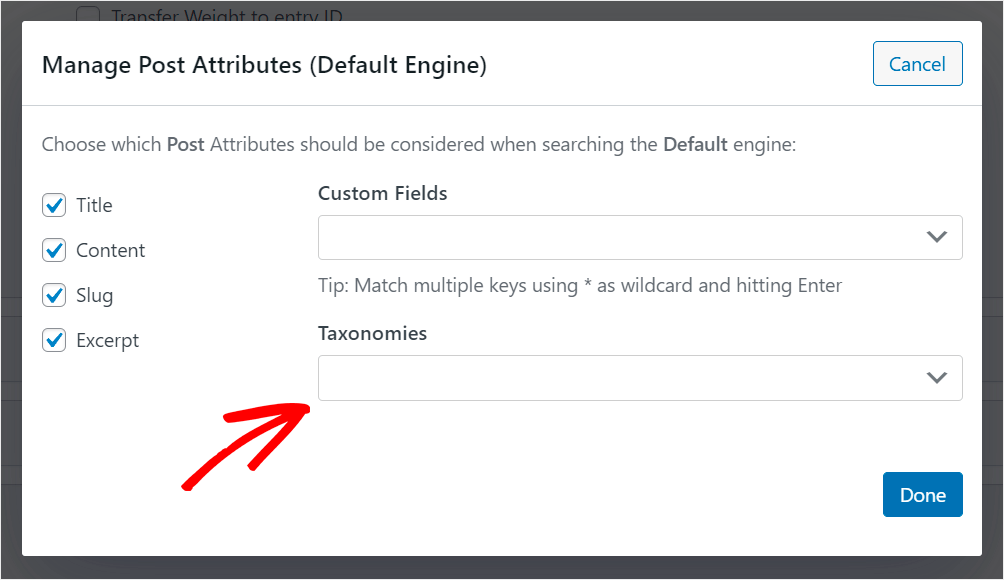
Successivamente, vedrai il menu a discesa in cui puoi scegliere quali tassonomie dei post vuoi rendere ricercabili.
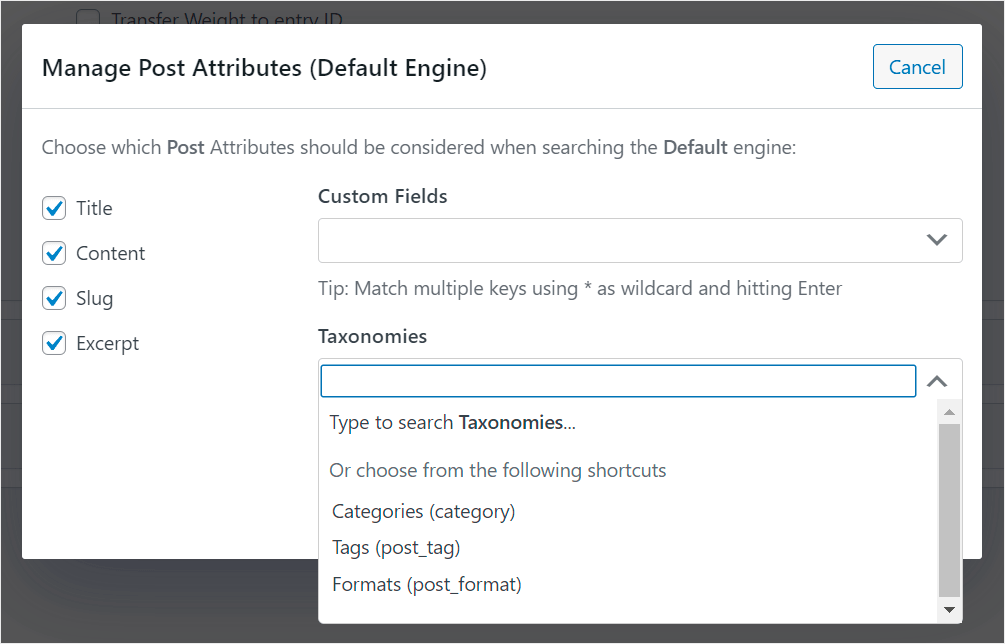
Fai clic sulla tassonomia dei tag per aggiungerla come attributo alla fonte di ricerca dei post .
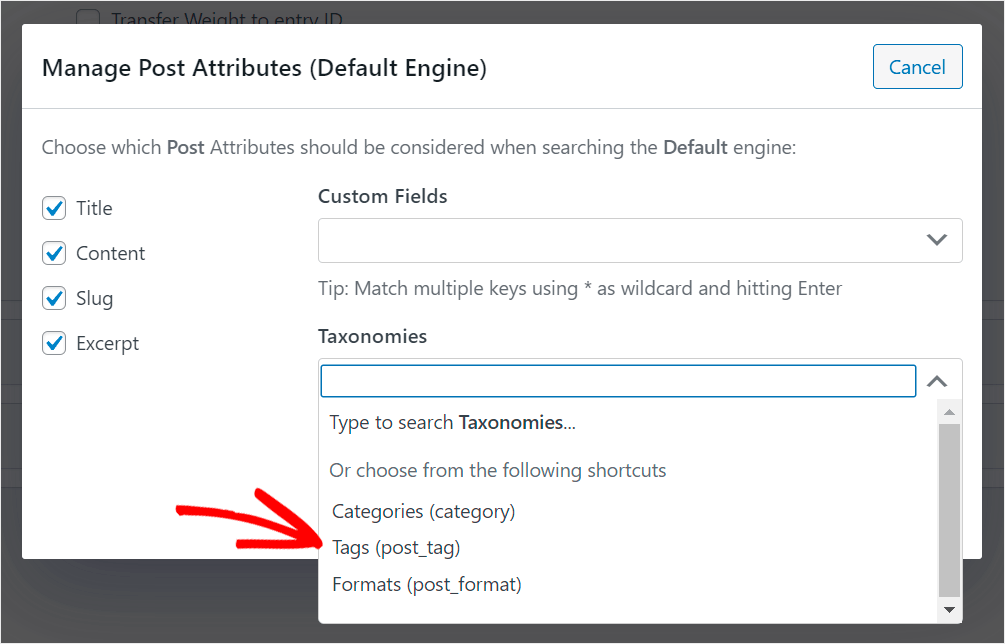
Quando hai finito di aggiungere le tassonomie, fai clic su Fine .
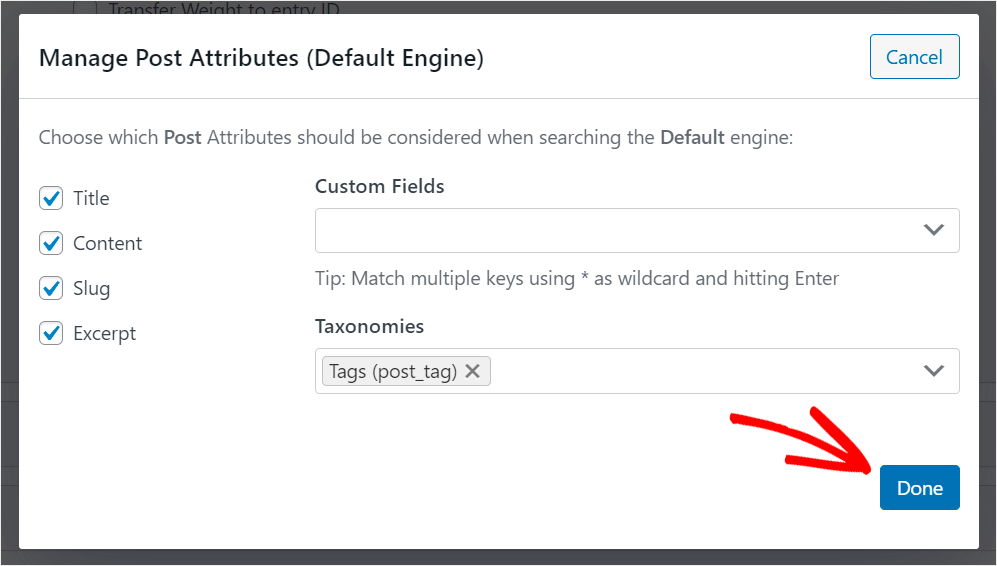
L'ultimo passaggio consiste nel fare clic sul pulsante Salva motori nell'angolo in alto a destra per salvare le modifiche apportate.
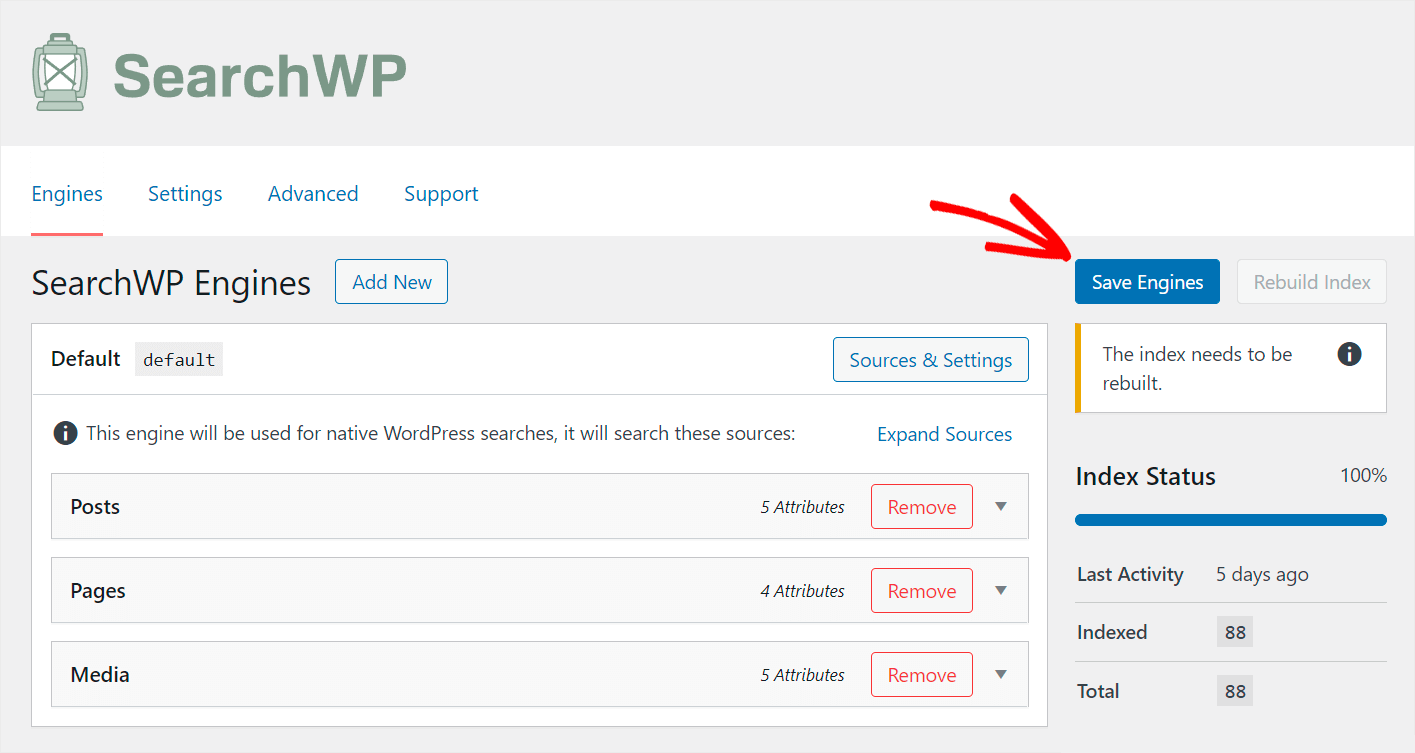
Questo è tutto. Ora i tuoi visitatori possono trovare i tuoi post in base ai tag.
Diamo un'occhiata a come funziona la tua nuova ricerca.
Passaggio 3: prova la tua nuova ricerca per tag
Per farlo, passa il mouse sopra il nome del tuo sito nell'angolo in alto a sinistra della dashboard e premi il pulsante Visita il sito .
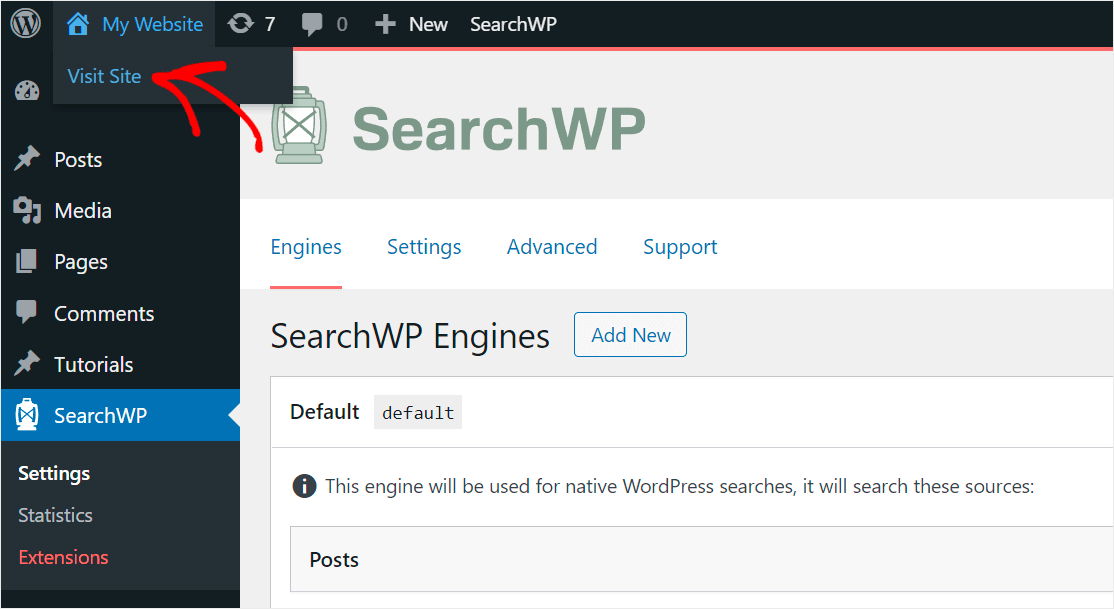
Ai fini di questa guida, abbiamo aggiunto un post chiamato "Qual è il miglior plugin di ricerca per WordPress" al nostro sito di test.
Questo post ha il tag Vetrina . Diamo un'occhiata se riusciamo a trovarlo solo tramite il tag.

Come puoi vedere, abbiamo trovato il nostro post in base al termine di ricerca Showcase .

Questo post non ha la parola "vetrina" da nessuna parte tranne i suoi tag. Significa che abbiamo reso con successo i tag dei post ricercabili sul nostro sito.
In questo articolo, ti abbiamo mostrato come correggere i tag di WordPress che non sono ricercabili. Ti aiuterà a rendere più facile per i tuoi visitatori trovare i contenuti che stanno cercando.
Cerchi un modo per creare un modulo di ricerca personalizzato? Scopri come creare un modulo di ricerca personalizzato nel tutorial di WordPress.
Ti chiedi come aggiungere un campo di ricerca ai tuoi post? Segui come aggiungere una barra di ricerca di WordPress con una guida allo shortcode.
